日本時間2023年10月29日頃、ChatGPT(GPT-4)が驚くべきアップデートを遂げ、大いに話題になっています。
この盛り上がりの中心にあるのは、ChatGPTの「All Tools」という新機能です。
「All Tools」とは、一言でいうとChatGPTの全機能を切り替えなしで、一つのチャット内で同時に使用できるというものです。
後ほど詳しく解説しますが、ChatGPTの全機能「リアルタイム検索、文書や画像のアップロードからの分析、グラフ作成、画像生成」などを一連の流れで使用できます。これは、効率が爆上がりすること間違いなしですね。
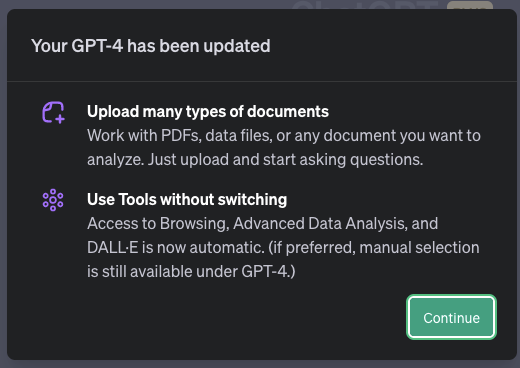
上のChatGPTの画面に表示された内容によると、具体的には、このアップデートによってPDFやデータファイルなど、さまざまな種類のドキュメントをアップロードして簡単に分析できるようになりました。これにより、文書に関連する質問を素早く行うことが可能になりました。
また、これまでのChatGPTの機能である「Browse with Bing(リアルタイム検索)」、「Advanced Data Analysis(高度なデータ分析)」、「DALL-E 3(画像生成)」といったツールへのアクセスが、切り替えなしで自動化されました。
例えば、「DALL-E 3」はテキストによる画像生成しかできませんでしたが、アップロードした画像を元に新しい画像を生成することができるようになりました。
僕のChatGPTも、新機能「All Tools」が使えるようになりました。まだ「All Tools」が使えないという方は、順次アップデートされると思います。
なお、「All Tools」はGPT-4のアップデートのため、GPT-4が使用できるChatGPT Plusおよび法人版「ChatGPT Enterprise」のユーザーが対象になります。
OpenAIからの公式な発表はまだないものの、この記事では「All Tools」の概要や使い方、実践的な使用方法などについて、先取りして解説します。ぜひ最後までご一読ください。
この記事を読むことで、以下のメリットがあります。
- 「All Tools」とは何か?や、「All Tools」の使い方を理解できる
- 「All Tools」による情報収集、データ分析やグラフ作成、画像生成の一連の流れを学ぶことが出来る
- さまざまな分野での「All Tools」の具体的な活用事例を通じて、どのように日々の業務や創作活動を効率的に行うことができるかが分かる
この記事の最後には、「All Tools」を活用することで、いかに創造的な業務が加速し、新たなアイデアが生まれるのかが実感できるでしょう。
さあ、ChatGPTとともに、作業効率を変革し、未来の可能性を探求してみましょう!
ChatGPT 新機能「All Tools」とは?
ChatGPTは、日本時間2023年10月29日頃に重要なアップデートを受け、GPT-4に「All Tools」という機能群が導入されました。
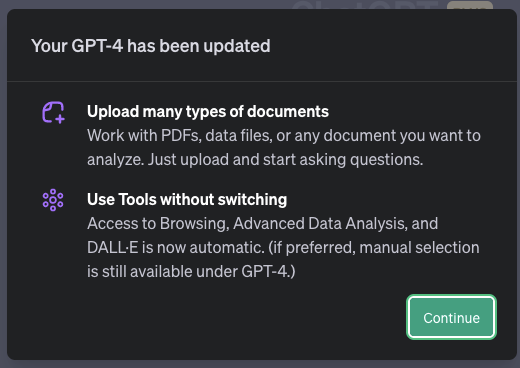
(日本語翻訳)
GPT-4が更新されました
様々な種類のドキュメントをアップロード
PDFやデータファイルなど、分析したいあらゆる文書で作業できます。アップロードして質問を開始するだけです。
切り替えなしでツールを使用
ブラウジング、高度なデータ解析、DALL-Eへのアクセスが自動的に行われるようになりました。(ご希望であれば、GPT-4で手動選択も可能です)。
「All Tools」とは、インターネットのリアルタイム検索、文書や画像のアップロードから分析、グラフ作成、画像生成など、様々な機能を組み合わせて利用できる新しい機能です。
従来、ChatGPTの機能を活用するには、それぞれ「Browse with Bing」、「Advanced Data Analysis」、「DALL-E 3」といった個々のツールに切り替えが必要でした。
しかし、このアップデートの「All Tools」によって、ユーザーはPDFやデータファイルなど、あらゆる種類の文書や画像をアップロードして直接質問できるようになり、情報検索から文書分析、グラフ作成、画像生成までを一つのチャット内で切り替えなしに行うことが可能になったのです。

これにより、1つのチャット内で、PDFやデータファイルなど、様々なタイプの文書や画像をアップロードして分析したり、リアルタイムのインターネット検索で情報を検索して分析したり、アップロードした画像を元に新しい画像を生成したりすることなどが簡単にできます。
ChatGPT 新機能「All Tools」の主な特徴
- 多様なコンテンツ対応:PDF、データファイルなど様々な形式の文書や画像もアップロードし、瞬時に分析や質問を行うことが可能です。
- 自動のツールアクセス:Webブラウジング「Browse with Bing」、高度なデータ分析「Advanced Data Analysis」、画像生成「DALL-E 3」、画像認識機能「GPT-4V」に切り替えることなく一つの流れで利用でき、作業の効率が格段に上がります。
- ユーザビリティの向上:複数のツール間での切り替えが不要になり、直感的な操作で複雑なタスクを実行できます。
さらに、ユーザーは従来通り手動で各機能を選択して利用することもできるため、柔軟性とコントロールを保ちつつ、ChatGPTの潜在力を最大限に引き出すことができます。
この「All Tools」は、ChatGPTの使い勝手を大幅に改善し、さまざまな用途に適応するための素晴らしいアップデートです。
ChatGPT「All Tools」の機能紹介
新しく導入された「All Tools」を活用する前に、このアップデートで簡単にアクセスできるようになったChatGPTの各機能についてご紹介しましょう。
Webブラウジング機能「Browse with Bing」

「Webブラウジング」機能とは、ChatGPTの会話中に、ChatGPTがインターネット検索から最新の情報を取得し、それを回答に組み込むことができるツールです。
これにより、ユーザーの問いに対して、より幅広く、現在進行形の情報を提供することが可能となります。
「Browse with Bing」の機能
- インターネット検索: ChatGPTが直接ウェブをリアルタイム検索し、情報を取得できる機能です。
- 最新情報の取得: 最新のニュースやトレンドにアクセスできます。
- 情報源の確認: 質問に答える際、情報の出典を示すことができます。
Webブラウジング機能「Browse with Bing」についてはこちらの記事に詳しく解説しています。

高度なデータ分析機能「Advanced Data Analysis」

「Advanced Data Analysis(旧Code Interpreter:コードインタープリター)」機能とは、ユーザーの自然言語の指示に基づいてPythonコードを生成し、それを直接実行することができるツールです。
「Advanced Data Analysis」機能を使えば、プログラミングの知識がないユーザーでも、データファイルのアップロードから分析、複雑な数学的計算、データの視覚化(グラフ作成)まで、専門的な作業を簡単に実行できるようになります。
「Advanced Data Analysis」の機能
- データ解析: 表やグラフを使ってデータを分析し、洞察を得ることができます。
- 視覚化: 数値や統計を視覚的な形で表示し、理解しやすくします。
- 複雑な計算: 高度な数学的、統計的な計算が行えるため、データを深く掘り下げることができます。
高度なデータ分析機能「Advanced Data Analysis」についてはこちらの記事に詳しく解説しています。

画像生成機能「DALL-E 3」

「DALL-E 3」機能とは、ユーザーが指定したテキストに基づいて高解像度の画像を生成する革新的な機能です。
「DALL-E 3」を利用することで、アイデアを視覚的な形に瞬時に変換し、クリエイティビティを具体的なイメージに結びつけることができます。
「DALL-E 3」の機能
- 画像生成: 与えられた説明文から、関連する画像をAIが生成します。
- クリエイティビティ: ユーザーのアイデアや描写を元に、新しいビジュアルコンテンツを作り出せます。
- カスタマイズ可能: さまざまなスタイルやテーマで画像を作成することが可能です。
画像生成機能「DALL-E 3」についてはこちらの記事に詳しく解説しています。

画像認識機能「GPT-4V」

ChatGPTの画像認識機能「GPT-4V」とは、ユーザーがアップロードした画像を解析し、その内容について詳細なテキスト情報を提供する先進的な機能です。
画像認識機能「GPT-4V」を活用することで、単なる視覚的情報を超えた深い理解と、それに基づいた対話や情報提供が可能になります。
「GPT-4V」の機能
- 画像解析: ユーザーが提供する画像の内容をAIが精密に分析し、詳細な説明をテキストで提供します。
- 理解力の向上: 画像内の物体、人物、行動、環境などを認識し、ユーザーとの対話に活かします。
- マルチモーダル対応: 視覚と言語を組み合わせたマルチモーダルなコミュニケーションが可能で、より豊かなユーザー体験を提供します。
画像認識機能「GPT-4V」についてはこちらの記事に詳しく解説しています。

これらの機能は、ChatGPTの「All Tools」アップデートを通じて、一つのチャット内で切り替えなしに利用することが可能になりました。
それぞれのツールが持つ独自の力を組み合わせることで、ユーザーの作業効率は大幅に向上し、ChatGPTのポテンシャルがさらに拡張されることでしょう。
ChatGPT 全機能の統合ツール「All Tools」の使い方
それでは、さっそく「All Tools」を使ってみましょう。
まずは、下の画像の[Continue]ボタンをクリックすると、「All Tools」が使用可能になります。
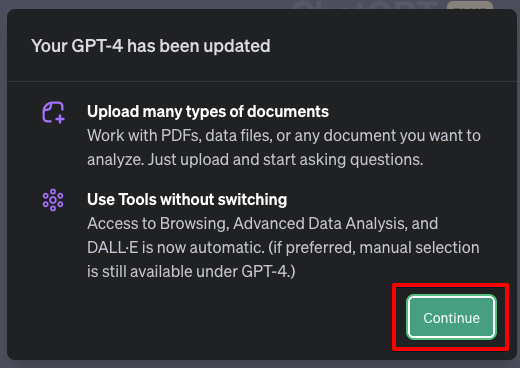
そして、ChatGPTのGPT-4の「デフォルト」を選択します。

チャットの入力欄に下の画面が表示されました。

これで「All Tools」の準備完了、様々なツールへのアクセスが可能になりました。
【11/10追記】「OpenAI DevDay」後のアップデートで、ChatGPTのUIが大幅変更
ChatGPTを開発する米OpenAIが、開発者向けの初のカンファレンス「OpenAI DevDay」をサンフランシスコで2023年11月6日10時(日本時間11月7日午前3時) に開催しました。
「OpenAI DevDay」では、「GPT-4 Turbo」や「GPTs」、「GPT Builder」、「GPT Store」、新APIなど、驚きの新機能などが発表されました。
「OpenAI DevDay」についてはこちらの記事に詳しく解説しています。

「OpenAI DevDay」後に、ChatGPTがアップデートされ、UI(ユーザーインターフェース)が大きく変更されました。
アップデート前のUIは、下の画面でした。

「OpenAI DevDay」後のアップデートで、以下のUIに変更されました。画面は「ChatGPT 4」を選択した様子です。
2.png)
「GPT-4」の中に、「DALL-E 3」「Browsing」「Advanced Data Analysis」が統合され、非常にシンプルになりました。
今後は、「GPT-4(ChatGPT 4)」を選択するだけで「All Tools」が使用できます。
例①アップロードした写真を元に、「DALL-E 3」を使って新しい画像を生成してみた結果は?
次の「金閣寺」の写真を元に、「DALL-E 3」で新しい画像を生成しようと思います。
最初に、下記の写真をChatGPTにアップロードします。

そして、以下のプロンプト(命令文)を出してみました。

ChatGPTの回答は以下のとおり。

ChatGPTの画面上部には、「GPT-4 (All Tools)」の文字が確認できます。

「DALL-E 3」によって生成した画像は以下のとおりです。


もとの写真からインスピレーションを受けた、驚くほど鮮明な画像が出来上がりました!
リアリズムをもう少し求めたいところですが、現在の「DALL-E 3」の技術でも十分素晴らしい成果です。
木々のボケ感や、金閣寺が映る水面の描写も見事です。
生成された画像のカスタマイズも簡単に
次に、生成された画像を編集します。
「DALL-E 3」で1枚目の画像に雪を降らせるように、以下のプロンプト(命令文)を出してみました。
ChatGPTの回答は以下のとおり。

「DALL-E 3」が生成した画像は以下のとおり。

このように、「DALL-E 3」を使えば、編集も自在に行えます。
「DALL-E 3」が写真から「金閣寺」を認識
「DALL-E 3」で生成された画像をクリックすると、以下のような画面が表示され、使用されたプロンプトを確認することができます。

プロンプト
Photo of a serene and picturesque scene featuring the famous Golden Pavilion (Kinkaku-ji) in Kyoto, Japan.(後略)
このプロンプトを見ると、ChatGPTがアップロードされた写真を「京都の金閣寺」と正確に認識していたことが明らかになります。
生成された画像の美しさに感動しただけでなく、その画像認識能力にも改めて驚かされました。まさに「All Tools」と「DALL-E 3」の力は、想像を超えるものがあります。
ChatGPTの新機能「画像認識」についてはこちらの記事に詳しく解説しています。

例②アップロードした画像を元に、「DALL-E 3」を使って新しい画像を生成してみた結果は?
画像生成AIの「Midjourney」が生成した画像を元に、新しい画像を「DALL-E 3」で生成してもらいたと思います。
まず、ChatGPTに下の画像をアップロードします。

以下のプロンプト(命令文)を出してみました。

ChatGPTの回答は以下のとおり。

「DALL-E 3」が生成した画像は以下のとおり。


今回のプロンプトは、以下の内容でした。
「DALL-E 3」が生成した画像は、同じイメージの画像で、背景が青というのは見事に表現できてました。
しかし、人数の指示(5人から一人減らして4人)と、画像のサイズが正確に反映されてませんでした。
画像生成に失敗した点
- 人数の指示: 一人減らす(5人から4人)が実現できてなかった
- 画像サイズ: 横長の画像が正方形になった
実際に使われたプロンプトを確認するために、「DALL-E 3」で生成された画像をクリックしました。

すると、プロンプトには、「Three diverse individuals(3人の多様な人物)」と書かれていました。「一人減らして」という日本語の指示が正しく解釈されていなかったことが明らかになりました。
そこで、プロンプトを変更し、「人物を一人減らして」という表現ではなく「人物を4人」と数を指定し、「横長」で出してみたいと思います。
以下のプロンプト(命令文)を出してみました。
ChatGPTの回答は以下のとおり。

今回のプロンプトで生成された画像は横長になりましたが、なぜか人数は依然として5人でした。


「DALL-E 3」で生成された画像をクリックして、プロンプトを確認してみました。

すると、今回は上の図のように、プロンプトには正確に「Four diverse individuals(4人の多様な人物)」と書かれていました。しかし、画像には5人の人物が描かれていました。
「DALL-E 3」の技術は、まだ完璧ではない
5人の人物が描かれていた点について、ChatGPTに下の質問をしました。
ChatGPTの回答は以下のとおり。

申し訳ありません。人物の数が誤っていました。人物を4人にして、背景を青くし、画像を横長にする指示に従って、新しい画像を生成します。
ChatGPTが誤りを認めて再度生成してくれたところ、ようやく最初に提供された1枚は、4人の画像を生成してくれました。

参考画像でアップロードした元の画像が5人だったせいなのか分かりませんが、人数の指定がなかなか苦戦しました。
ちなみに、英語ならうまくいくかもと考え、英語のプロンプトでも4人の画像を生成するよう指示しましたが、結果は変わらず、下の画面のように5〜6人の画像が生成されました…

この検証を通じて、「DALL-E 3」の技術がまだ完璧ではないことが明らかになりました。特に、詳細な要件を満たすことに関しては改善の余地があることがわかります。
例③「Webブラウジング」→「データ分析・グラフ作成」→「画像生成」の順番で使っしてみた結果は?
今度は、Webブラウジング「Browse with Bing」、高度なデータ分析「Advanced Data Analysis」、画像生成「DALL-E 3」の各機能を、切り替えることなく連続して利用できるか試してみます。
Webブラウジング「Browse with Bing」をテスト
まず、世界のスマートフォン市場に関する統計データを入手するために、以下のプロンプト(命令文)を出してみました。
ChatGPTの回答は以下のとおり。

ChatGPTは迅速に反応し、Webブラウジング「Browse with Bing」を使用して最新の統計情報を提供しました。
このデータは全て英語でしたが、翻訳を求めれば日本語でも提供可能です。今回はそのまま進行します。
続いて、得られたデータの分析を依頼するために、以下のプロンプト(命令文)を出してみました。
ChatGPTの回答は以下のとおり。

ChatGPTは詳細な分析を提供しましたが、ここで「Advanced Data Analysis」機能が直接作動することはありませんでした。
グラフ作成「Advanced Data Analysis」を活用
「Advanced Data Analysis」が作動しなかったので、「Advanced Data Analysis」を使用するために「グラフの作成」を依頼します。
以下のプロンプト(命令文)を出してみました。
ChatGPTの回答は以下のとおり。

ChatGPTは「Advanced Data Analysis」を活用し、2023年第1四半期と第2四半期の世界のスマートフォン出荷台数を表すヒストグラムを作成しました。
ちなみに「Advanced Data Analysis」は、高度なデータ分析やデータの視覚化(グラフ作成)以外にも、複雑な数学的計算、ファイル形式の変換(例えば、テキストファイルをCSVに変換するなど)もできます。
画像生成「DALL-E 3」によるアートワークの生成
最後に、統計データを象徴するアートワークの生成を依頼するために、以下のプロンプト(命令文)を出してみました。
ChatGPTの回答は以下のとおり。

「DALL-E 3」が生成した画像は以下のとおり。


「DALL-E 3」は要求に応じた画像を生成しました。
以上の手順で、「Webブラウジング」から「データ分析」、「グラフ作成」、そして「画像生成」までの一連のプロセスを、機能やチャットを切り替えることなく実行できることを確認できました。
例④「DALL-E 3」で画像生成して、「Advanced Data Analysis」でZIPファイルにまとめてみた結果は?
今度は、「DALL-E 3」で4枚の画像を生成して、その画像を「Advanced Data Analysis」でZIPファイルにまとめてみたいと思います。
以下のプロンプト(命令文)を出してみました。
ChatGPTの回答は以下のとおり。
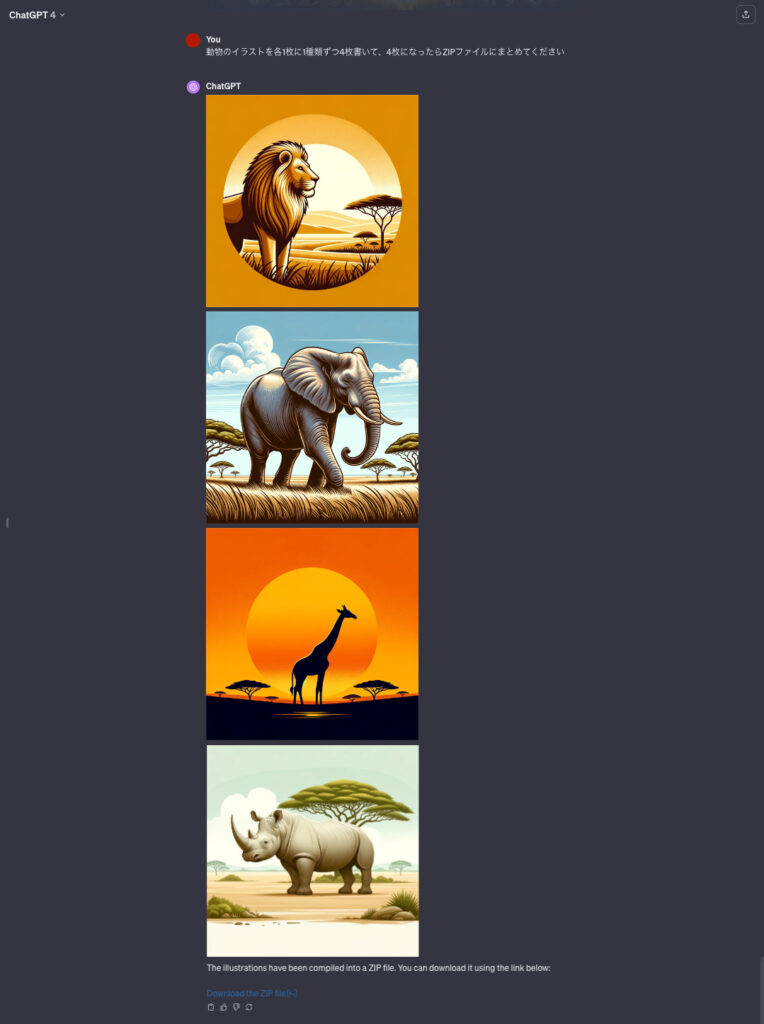
The illustrations of the animals have been compiled into a ZIP file. You can download it using the link below:
Download the ZIP file
プロンプト通りに4枚の画像を作成して、上のように「Download the ZIP file」と、ZIPファイルをダウンロードできるリンクを教えてくれました。
リンクをクリックすると、下の画面のようにZIPファイルがダウンロードされました。

ZIPファイルを開くと、無事にフォルダの中に生成した4枚の画像が入ってました!
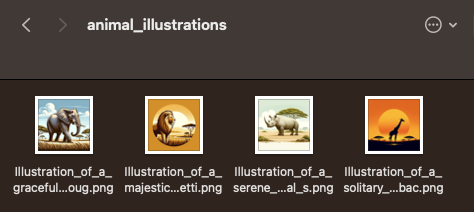
これらの検証は「All Tools」の可能性のほんの一部を示しています。この統合ツール「All Tools」は、多岐にわたる用途で活用でき、ユーザーにとって無限の可能性を秘めています。
そこで、次は「All Tools」の活用例を10個紹介します。
「All Tools」で広がるChatGPTの使い方:活用例10選

ChatGPTの「All Tools」はただのアップデートではありません。
それは、複雑な情報収集からデータ分析、クリエイティブなビジュアル生成まで、全てのプロセスを統合することで私たちの作業方法を根本から変える可能性を秘めています。
以下では、このパワフルなツールを活用する10の具体的なシナリオを紹介し、それぞれの段階でどのように「All Tools」が役立つかを示します。
「All Tools」活用例①:市場調査レポートの作成

起業家やマーケターが市場のニーズを理解し、戦略を練るために重要な情報を収集し、視覚化する方法です。
「All Tools」活用のステップ
- 情報収集: ChatGPTを用いて、「Browse with Bing」機能で市場トレンド、顧客の声、競合他社の動向などを検索し、最新の市場情報を収集します。
- プロンプト: 「健康飲料市場の最新トレンドについての情報を見つけてください。」
- データ分析と視覚化: 収集した情報をもとに、「Advanced Data Analysis」機能を使用して、市場の構造、競合他社の市場シェア、成長セグメントなどを分析します。
- プロンプト: 「健康飲料市場における主要ブランドの市場シェアを比較するグラフを作成してください。」
- ビジュアルコンテンツの作成: 分析結果に基づき、「DALL-E 3」機能で新製品のコンセプトビジュアルやマーケティング素材を作成します。
- プロンプト: 「健康飲料の新しいブランドイメージに合ったビジュアルを作成してください。」
このステップは、「All Tools」の3つの機能を組み合わせて、市場の深層を探り、分析、視覚化、ビジュアル化を行うプロセスを示しています。
さらに、PDFやデータファイルなどのドキュメントをアップロードして分析することで、市場調査から戦略策定、プレゼンテーションの準備まで、一連の流れをChatGPTと共に効率的に進めることも可能になります。
「All Tools」活用例②:個人の健康管理とフィットネス計画

健康状態と運動習慣を定量的に把握し、パーソナライズされたフィットネスプランの作成と追跡を可能にします。
「All Tools」活用のステップ
- 健康データのアップロード: 「All Tools」を利用して、健康診断結果のPDFやフィットネストラッキングアプリからエクスポートしたデータファイルをアップロードします。
- プロンプト: 「最近の健康診断のPDF結果をアップロードし、主要な健康指標を抽出してください。」
- データの詳細分析: アップロードしたデータを基に、「Advanced Data Analysis」で健康状態の変化や運動の進捗を詳しく分析し、目標達成に向けた進捗を可視化します。
- プロンプト: 「エクササイズ量と体重の変化に関するデータを分析して、健康目標に対する進捗レポートを生成してください。」
- フィットネスプランのビジュアル化: 分析したデータをもとに、理想的な健康状態やフィットネスの目標を表すビジュアルコンテンツを「DALL-E 3」で作成します。これはモチベーションの維持やフィットネスの目標設定に役立ちます。
- プロンプト: 「最適な体重と体型を達成した場合のビジュアルイメージを生成してください。」
このステップは、自身の健康データを有効に活用し、具体的な目標に基づいたフィットネス計画を立て、継続して追跡する方法です。
「All Tools」の機能を駆使することで、個々人の健康管理がより簡単で、かつ効果的になります。
このプロセスを通じて、健康データの理解を深め、個人的な健康目標を達成するための明確なステップを踏むことができるようになります。
「All Tools」活用例③:自宅インテリアのアイデア収集と計画

自宅の空間を自分好みにアップデートするためのインテリアデザインのアイデアを集め、計画を立てます。
「All Tools」活用のステップ
- インテリアの写真アップロード: まず、現在の部屋の写真や、リノベーションしたい空間の画像をアップロードします。
- プロンプト: 「リビングルームの写真をアップロードして、この空間を明るく広々とさせるインテリアの提案をしてください。」
- インテリアトレンドの調査: 「Browse with Bing」を使用して、インテリアの最新トレンドやデザインアイデアを調べます。
- プロンプト: 「北欧スタイルのインテリアトレンドに関する最新の記事を見つけてください。」
- インテリアビジュアルの生成: DALL-E 3を活用して、収集した情報を基に、新しいインテリアデザインのビジュアルコンセプトを生成します。これは、部屋のイメージを具体化し、改装計画に役立てます。
- プロンプト: 「北欧スタイルにインスパイアされたリビングルームのインテリアコンセプトアートを生成してください。」
このステップは、「All Tools」を使って自宅のリノベーションプロジェクトを効果的に計画する方法です。
部屋の現状を把握し、インスピレーションを得て、夢に描いた理想の空間をビジュアル化するプロセスになります。これにより、自宅改造をもっと身近で実行可能なプロジェクトとして捉えることができるでしょう。
「All Tools」活用例④:家族イベントの計画

家族全員が楽しめるイベントを企画し、特別な日を一層思い出深いものにします。
「All Tools」活用のステップ
- テーマ検索とアイデア収集: 「Browse with Bing」で家族イベントのテーマや活動アイデアを検索し、どのようなイベントが子供から大人まで幅広い年齢層に適しているか情報を収集します。
- プロンプト: 「子供が喜ぶ誕生日パーティーのテーマやゲームのアイデアを検索してください。」
- ビジュアルコンセプトの作成: 検索結果に基づき、「DALL-E 3」で選んだテーマに合ったイベントのビジュアルコンセプトを生成します。これは、招待状、デコレーション、活動の参考になります。
- プロンプト: 「海賊テーマの子供向け誕生日パーティーのビジュアルコンセプトを作成してください。」
- イベント計画の文書化: 検索したアイデアと生成したビジュアルを用いて、イベントの流れや必要な物品リスト、ゲームの規則などを詳細に記した計画文書を作成します。このステップでは、あらかじめ用意した文書テンプレートを利用し、必要な情報を埋めていきます。
- プロンプト: 「海賊テーマのパーティー計画書に、ゲームやアクティビティのアイデアを追加してください。」
このステップは、「All Tools」を活用して、家族イベントの計画を総合的にサポートする方法です。
ブラウジングでインスピレーションを得、DALL-E 3でビジュアル化し、最終的にはそれを基に実行計画を文書化することで、一つのイベントを多角的に捉え、計画することができます。
これにより、どんな家族イベントも成功へと導くための明確なロードマップが得られます。
「All Tools」活用例⑤:個人投資戦略の策定

市場のデータを分析し、個人のリスク許容度に応じた投資戦略を立てます。
「All Tools」活用のステップ
- 投資データのアップロード: 投資に関連する文書やデータファイルをアップロードします。これには、過去の取引履歴や市場のリサーチレポート、経済の展望報告などが含まれます。
- プロンプト: 「私の投資ポートフォリオのパフォーマンスレポートPDFをアップロードして、重要な洞察を提供してください。」
- 市場データの分析: 「Advanced Data Analysis」を使用して、提供されたデータを深く分析し、市場動向、資産の分散度、リターン率を評価します。この情報は、ポートフォリオの調整や将来の投資判断に不可欠です。
- プロンプト: 「アップロードした市場レポートから、現在の経済サイクルに基づいて推奨される資産配分を示してください。」
- 投資戦略の視覚化: 分析結果を基に、投資戦略や推奨される資産配分を視覚的に表現します。これは、将来の投資計画について考える際に、より明確なガイダンスを提供します。
- プロンプト: 「提案された資産配分をわかりやすいインフォグラフィックにしてください。」
このステップは、「All Tools」を用いて個人の投資戦略を如何に策定し、自身の財務目標に合わせて投資ポートフォリオを最適化するかを学ぶものです。
投資関連文書のアップロードから、市場データの深い分析、そして戦略の視覚化まで、投資判断のための明確で実践的なアプローチが提示されます。これにより、投資家は市場の変動に対する自己の対応をより確かなものにできるでしょう。
「All Tools」活用例⑥:個人のキャリア計画と進路設計

自身のキャリア目標に沿って、現在のスキルセットを評価し、必要な資格や経験を計画的に積むためのロードマップを作成します。
「All Tools」活用のステップ
- キャリア情報の収集: 「Browse with Bing」を活用して、求める職種や業界に関する最新のキャリアトレンド、資格要件、求人情報を収集します。
- プロンプト: 「IT業界でのデータサイエンティストへのキャリアパスについての情報を検索してください。」
- 現在のスキルと経験の分析: 自己の履歴書や職務経歴書をアップロードし、「Advanced Data Analysis」を用いて現在のスキルと市場ニーズとのギャップを分析します。
- プロンプト: 「アップロードした履歴書のデータから、データサイエンスの職に必要なスキルセットと私の現在のスキルとの差を分析してください。」
- 進路計画のビジュアル化: 分析結果をもとに、短期・中期・長期のキャリア目標を設定し、達成のためのステップを「DALL-E 3」でビジュアル化します。これにより、目標への道のりを具体的にイメージできます。
- プロンプト: 「私のキャリア目標に向けたステップバイステップの進路計画を、インフォグラフィックで表現してください。」
このステップは、自身のキャリアプランニングにおいて、「All Tools」をどのように活用できるかを学ぶものです。
情報収集からスキルのギャップ分析、そして目標達成のためのビジュアル化まで、一貫したフローでキャリアの進展を支援する方法です。
このプロセスを通じて、自己実現に向けた明確な道筋を描くことができるようになります。
「All Tools」活用例⑦:趣味の写真集作成

旅行やイベントの写真から個人の物語を紡ぎ出し、思い出を色鮮やかにする写真集を作成します。
「All Tools」活用のステップ
- 写真の選定とアップロード: 趣味や特別なイベントで撮影した写真を選び、「All Tools」を通じてアップロードします。
- プロンプト: 「私のヨーロッパ旅行の写真をアップロードし、各地での思い出についての簡潔な説明を加えてください。」
- 写真のテーマやパターンの識別: 写真に対する説明やタグを基に、それらの写真が共通して持つ色彩、景色、構図のパターンを識別します。
- プロンプト: 「提供された写真と説明から、旅行の主要なテーマやパターンを識別し、視覚的なストーリーを構築してください。」
- 写真集のビジュアルコンセプトとレイアウトの作成: 写真と識別されたテーマをもとに、写真集のレイアウトやデザインを考え、DALL-E 3を使用してカバー画像やページレイアウトのビジュアルコンセプトを作成します。
- プロンプト: 「抽出されたテーマに基づいて、写真集のカバーとページレイアウトのデザイン案を生成してください。」
このステップは、「All Tools」を使って自分自身の写真から物語を紡ぎ出し、思い出を形にするプロセスです。
この方法を参考にすれば、自らの思い出を美しく整理し、共有するための写真集を実現できます。
「All Tools」活用例⑧:自主映画の脚本作成

映画製作の初期段階であるコンセプトの策定から、脚本の草稿作成、さらにはプロットのビジュアル化までをサポートします。
「All Tools」活用のステップ
- 映画コンセプトの情報収集: 「Browse with Bing」を使って、映画のアイデアや既存の映画ジャンル、脚本作成に関するガイドを検索します。
- プロンプト: 「短編サスペンス映画の脚本作成に役立つリソースを見つけてください。」
- 脚本の構想とプロットの開発: 集めた情報をもとに、物語のアウトラインを作成し、登場人物の背景やプロットポイントを詳細に練り上げます。
- プロンプト: 「サスペンス映画のプロットアイデアとキャラクター概要を提案してください。」
- シーンビジュアルの生成: 物語のアウトラインに基づいて、重要なシーンやキャラクターのビジュアルコンセプトを「DALL-E 3」で作成し、脚本のビジュアルガイドとして利用します。
- プロンプト: 「緊迫した瞬間を描いたサスペンス映画のシーンのコンセプトアートを生成してください。」
「All Tools」を利用すれば、映画製作の情報収集から物語の発展、最終的なシーンのビジュアル化まで、ChatGPTがクリエイティブなプロセスを一貫してサポートしてくれます。
この方法をもとに、自主映画プロジェクトをより効率的かつ創造的に進めることができるでしょう。
「All Tools」活用例⑨:旅行先のカルチャーガイド作成

旅行の計画を立てる際に、訪れる場所の文化や歴史を深く理解し、パーソナライズされた旅行ガイドを作成します。
「All Tools」活用のステップ
- 目的地の文化情報の調査: 「Browse with Bing」を使用して、目的地の文化、歴史、名所、現地のイベントなどについて調べます。これにより、旅行の計画に役立つ豊富な背景情報が得られます。
- プロンプト: 「京都の歴史的名所とその文化的意義に関する情報を検索してください。」
- 旅行写真のアップロードと情報補足: 以前に訪れた場所の写真や、旅行ブログで見つけた興味深いスポットの写真をアップロードし、それらの場所に関連する詳しい情報を追加で検索します。
- プロンプト: 「アップロードした京都の神社の写真に基づいて、その神社の歴史や訪問者のレビューを補足してください。」
- カルチャーガイドのビジュアル化: 収集した情報と写真を元に、旅行の計画やルート、訪れたいスポットの一覧を「DALL-E 3」でビジュアル化します。これは、旅行をより豊かな体験にするための参考資料として利用できます。
- プロンプト: 「収集した情報に基づき、京都訪問のためのビジュアルカルチャーガイドを作成してください。」
目的地の豊かな背景を理解し、個人の好みや興味に合わせた旅行プランを立てることで、単なる観光では得られない深い体験を設計することが可能です。
このステップを踏むことで、旅行の各段階を充実させ、よりパーソナルな旅行ガイドを作成することができます。
「All Tools」活用例⑩:教育資料のビジュアル化

教師や学習者が教育コンテンツをより理解しやすく、魅力的にするためのビジュアル化を行います。
「All Tools」活用のステップ
- 教材のデータ収集とアップロード: 教育に関する文書や研究データ、学習ガイドなどの教育資料を「All Tools」にアップロードします。
- プロンプト: 「生物学の授業用に細胞の構造を説明するPDF資料をアップロードして、主要なポイントを抽出してください。」
- 資料の分析とキーポイントの特定: 「Advanced Data Analysis」を用いてアップロードした資料から重要な情報やデータを抽出し、教育の要点を明確にします。
- プロンプト: 「細胞のPDFから、学生が覚えるべき基本的な細胞構造とその機能に関する情報をまとめてください。」
- 教育コンテンツのビジュアル化: 得られた情報を元に、「DALL-E 3」で教材の内容をビジュアル化し、教育資料をより魅力的で理解しやすい形式に再構築します。
- プロンプト: 「細胞の構造と機能について、教育的で視覚的に魅力的なイラストを作成してください。」
教師や学習者が「All Tools」を利用して、教育資料をビジュアルにして学習体験を向上させる方法です。複雑な科学的概念や歴史的な出来事を、魅力的なビジュアルに変換することで、理解の促進と記憶の定着をサポートします。
このステップを通じて、抽象的な情報を具体的なビジュアルコンテンツに落とし込む技術を身につけることができます。
まとめ

ChatGPTの「All Tools」は、いかがでしたでしょうか?
この革新的なChatGPTのアップデートは、単に新たな機能を追加したにとどまらず、情報収集からデータ解析、視覚化、そして創造的な画像生成までの一連のプロセスを、一つのチャット内で切り替えなしに実行できるように変貌させました。
新しい画像の生成、市場調査レポートの作成、健康管理計画の策定、自主映画の脚本作成など、具体的な活用例は、ChatGPTの「All Tools」のポテンシャルを見事に示しています。
これらの事例は、私たちの日々の作業や創造的活動において、ChatGPTがどれほどの可能性を秘めているかを明らかにしています。
私たちはこれから、ChatGPTを使用してさらに多くのことを達成できるようになり、その進化する可能性にワクワクしています。
最後に、ChatGPTの新機能「All Tools」の重要なポイントをまとめます。
ChatGPT 新機能「All Tools」の重要なポイント
- 多機能統合の利便性と自動アクセス:ChatGPTの複数の機能を切り替えなしにタスクを実行。これにより、Webブラウジング「Browse with Bing」、高度なデータ分析「Advanced Data Analysis」、画像生成「DALL-E 3」、画像認識機能「GPT-4V」への瞬時のアクセスが可能になり、日々の作業効率が格段に向上します。
- 時間の節約と直感的なユーザビリティ:一連のプロセスが1つのチャット内で完結し、複雑な作業も簡単な操作で可能に。これにより作業時間が削減され、ユーザーはより直感的にタスクを管理できるようになります。
- 創造性の拡張:新たに統合されたChatGPTの各機能を駆使することで、ユーザーは自らの創造力さらに高め、イノベーティブなアイデアやプロジェクトの実現が可能になります。
さあ、今こそ新しい「All Tools」のポテンシャルを最大限に活用し、あなたの仕事や創作活動に革命をもたらしましょう!
未来への扉は、すでに開かれています。
これまでに紹介したChatGPT 新機能の一覧
ChatGPTは日々進化しており、新機能が頻繁に追加されています。
これらの新機能は、ユーザーの使いやすさを向上させるため、またより多様な用途でChatGPTを活用できるように設計されています。
これまでに紹介した新機能は、定期的に更新される「ChatGPT 新機能の一覧(カテゴリページ)」にて詳しく解説しています。
新機能を効果的に活用することで、ChatGPTの可能性をさらに広げることができます。
新機能のアップデート情報は、当ブログで随時お知らせしていますので、最新の情報をチェックして、ChatGPTの魅力を最大限に活用しましょう!
最後までお読みいただきありがとうございました!





コメント